Iată o caracteristică puțin cunoscută a lui Kodisă vă fie util: puteți configura profiluri Kodi astfel încât mai multe persoane să poată utiliza același sistem Kodi. Profilurile vă permit să aveți o piele diferită pentru fiecare utilizator, vă oferă posibilitatea de a restricționa accesul la anumite foldere sau partajări de rețea și de a avea o bibliotecă media și un set de suplimente pentru fiecare utilizator. Puteți avea, de asemenea, setări individuale pentru hărți cheie, fluxuri RSS și setări de rețea. După ce aveți profiluri configurate, este foarte ușor să comutați între ele, astfel încât fiecare utilizator să aibă propria experiență Kodi.
Aceste profiluri sunt utile dacă aveți copii șidoriți să configurați o versiune prietenoasă pentru copii cu Kodi, cu o interfață mai simplă și acces limitat la videoclipuri sau suplimente sau dacă doriți să partajați accesul la sistemul Kodi cu prietenii, dar doriți să vă asigurați că nu se vor schimba oricare dintre cele mai importante setări. Profilele sunt, de asemenea, foarte utile dacă sunteți un utilizator avansat, care instalează o mulțime de depozite și suplimente diferite, deoarece puteți avea un profil de testare în care încercați noi suplimente și un alt profil de utilizare obișnuită în care vă păstrați suplimentul preferat. ons într-un singur loc.

Puteți alege dacă fiecare profil este partajatacces la aceeași bibliotecă media și listă de surse media, ceea ce este bun atunci când doriți ca toată lumea să poată avea acces la același conținut sau puteți limita accesul la biblioteca și sursa media pentru fiecare profil, astfel încât să puteți personaliza ceea ce este disponibil pentru fiecare utilizator, ceea ce este excelent pentru a configura o versiune potrivită pentru copii a sistemului dvs. Kodi.
În acest articol vă vom parcurge modul de configurare și gestionare a profilurilor Kodi pentru a putea începe să utilizați această caracteristică subestimată și utilă a lui Kodi.
Cum pentru a obține un VPN gratuit timp de 30 de zile
Dacă aveți nevoie de un VPN pentru scurt timp atunci când călătoriți, de exemplu, puteți obține VPN nostru de top clasat gratuit. ExpressVPN include o garanție de 30 de zile pentru returnarea banilor. Va trebui să plătească pentru abonament, care este un fapt, dar permite acces complet timp de 30 de zile și apoi anulați pentru o rambursare completă. Politica lor de anulare fără întrebări se ridică la nivelul numelui său.
Probleme de securitate și securitate la utilizarea Kodi
Software-ul Kodi în sine este sigur, gratuit șitotal legal de utilizat. Cu toate acestea, mulți utilizatori doresc să instaleze suplimente pentru Kodi care sunt create de terți. Unele dintre aceste suplimente vă permit să transmiteți conținut protejat de drepturi de autor, cum ar fi filme sau emisiuni TV fără a plăti, ceea ce este în general ilegal. Dacă doriți să utilizați suplimente, atunci trebuie să fiți atenți, ca și cum sunteți prins accesând ilegal conținutul drepturilor de autor, atunci puteți fi responsabil pentru o amendă.
Pentru a vă păstra în siguranță atunci când utilizați suplimente pentruKodi, vă recomandăm să utilizați un VPN. Acesta este un software care vă va cripta toate datele înainte de a le trimite pe internet, astfel încât nimeni să nu vă observe activitatea pe internet.
Recomandăm IPVanish pentru utilizatorii Kodi
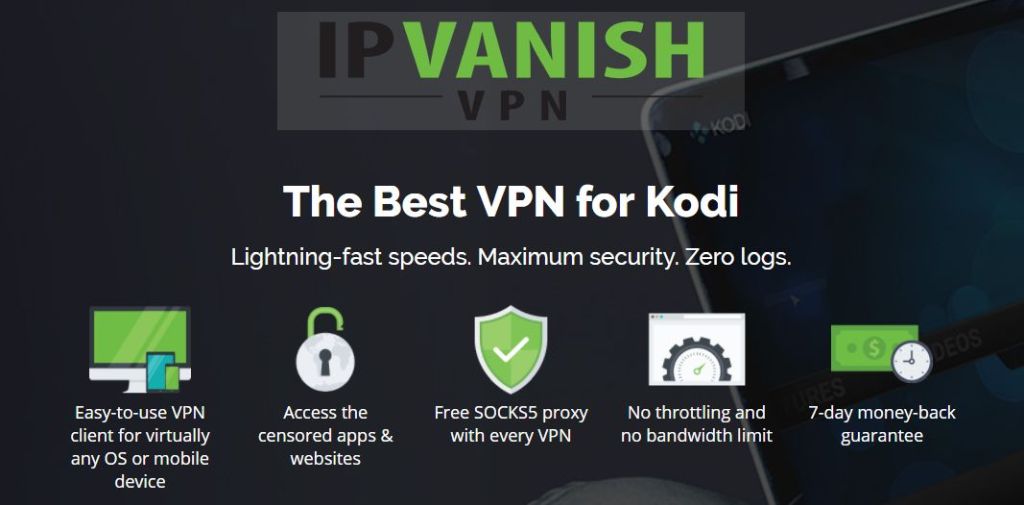
Furnizorul VPN pe care îl recomandăm utilizatorilor Kodi este IPVanish. Are viteze de conectare incredibil de rapide caresunt perfecte pentru streaming video și are o criptare puternică de 256 biți și o politică strictă fără logare pentru a vă proteja datele. Rețeaua de server are mai mult de 850 de servere în 60 de țări, astfel încât să găsiți cu ușurință un server care să răspundă nevoilor dvs., iar software-ul este disponibil pentru Android, iOS, PC și Mac.
*** IPVanish oferă o garanție de returnare de 7 zile, ceea ce înseamnă că aveți o săptămână pentru a o testa fără riscuri. Te rog noteaza asta Cititorii Addictive Tips pot economisi un masiv de 60% aici în planul anual IPVanish, reducând prețul lunar până la doar 4,87 USD / lună.
Cum să creezi un profil nou în Kodi
Pentru a începe să utilizați profiluri în Kodi, trebuie mai întâi să configurați un profil nou. Profilul implicit pe care l-ați folosit deja este apelat Utilizator principal iar acesta este contul „admin” pentru Kodi. Puteți configura orice alt profil pentru a oferi fiecărui utilizator și individ să arate și să se simtă pentru Kodi, precum și acces diferit la conținut. De exemplu, puteți utiliza profiluri pentru a acorda acces la anumite foldere sau partajări de rețea, pentru a utiliza diferite skins pentru un stil diferit și pentru a avea acces la un set diferit de suplimente sau surse media. S-ar putea să doriți un profil pentru utilizare regulată și un profil pentru testare, de exemplu. Sau poate doriți un profil pentru dvs. și un altul pentru partenerul dvs. de casă, astfel încât să puteți viziona diferite episoade de emisiuni TV și fiecare să țineți evidența vizualizării. Sau s-ar putea să doriți un profil pentru fiecare membru al familiei dvs., astfel încât să puteți accesa numai conținut adecvat vârstei pentru utilizatorii dvs. mai mici de Kodi.
Iată cum puteți configura un profil nou în Kodi:
- Începeți pe dvs. Ecran de pornire Kodi

- Mergi la Setări făcând clic pe pictograma care arată ca o roată

- Click pe Setarile profilului
- Selectați Profiluri din meniul din stânga
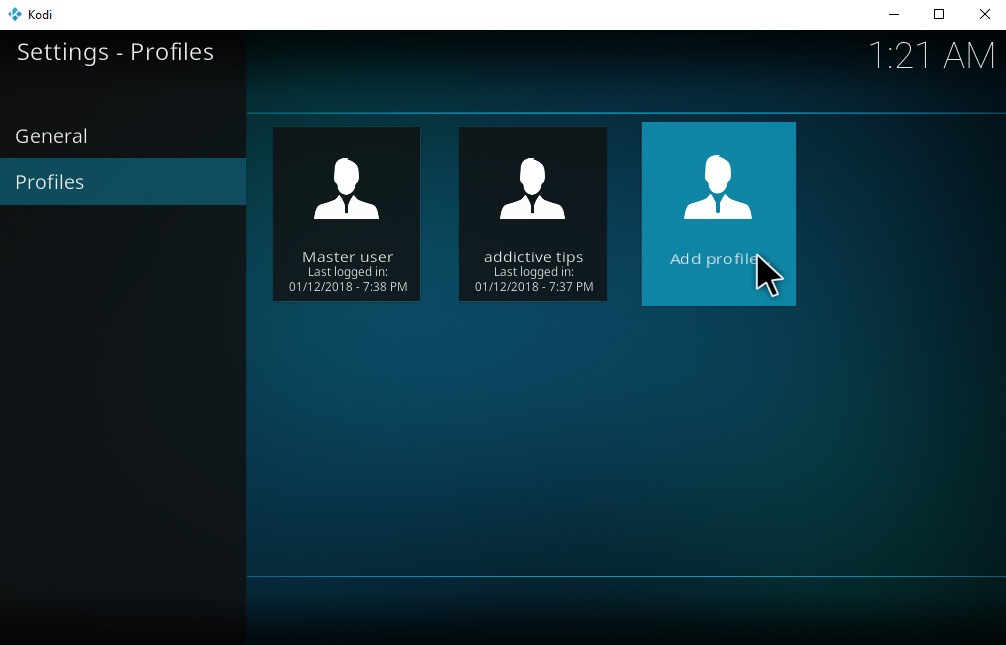
- Acum veți vedea toate profilurile pe care le-ați creat deja. Dacă este prima dată când configurați un nou profil, va exista un singur profil aici numit Utilizator principal. Pentru a crea un profil nou, faceți clic pe Adăugare profil ... pe dreapta

- Va apărea o casetă de introducere a textului etichetată Numele profilului. Dați unui nume unui profil. Aici îl vom numi nou
- Click pe O.K

- Acum veți vedea o casetă de introducere care spune Căutați dosarul. Nu trebuie să introduceți nimic aici. Lasă-l liber și dă clic pe O.K

Pașii de mai sus vă vor duce la Editează profilul fereastră unde puteți seta opțiunile pentru noul dvs. profil:
- Numele profilului - aici puteți schimba numele profilului dvs.
- Poză de profil - aici puteți adăuga o poză fiecărui profil pentru a găsi mai ușor profilul dorit
- Director de profil - aici alegeți dosarul în care sunt stocate setările individuale ale profilului
- Preferințe de blocare - acest lucru vă permite să blocați preferințele pentru muzica dvs.,video, imagini, programe, manager de fișiere și setări cu o parolă numerică, o parolă text sau o combo cu butoane. Acest lucru este bine pentru când configurați profiluri pentru copii (sau pentru prieteni!) Și doriți să le împiedicați să schimbe sau să ștergeți accidental setările dvs.
- Informații media - această opțiune vă permite să aveți informații separate pentru piese de suport pentru fiecare profil. Aveți următoarele opțiuni:
- Separat - Profilele au informații media separate cu control complet
- Acțiuni cu Default - Împărtășește informațiile media cu utilizatorul implicit cu control complet
- Acțiuni cu valori implicite (numai în citire) - Împărtășește informațiile media cu utilizatorul implicit și este blocat de codul principal
- Separat (blocat) - Profilul are informații media separate, dar îl puteți schimba doar activând modul master.
- Surse media - această opțiune vă permite să aveți o sursă media separată pentru fiecare profil. Aveți următoarele opțiuni:
- Separat - Profilele au surse media separate cu control deplin
- Acțiuni cu Default - Partajează surse media cu utilizatorul implicit cu control complet
- Acțiuni cu valori implicite (numai în citire) - Partajează surse media cu utilizatorul implicit și este blocat de codul principal
- Separat (blocat) - Profilele au surse media separate, dar le puteți modifica doar activând modul master.
Dacă nu faceți modificări la setările de mai sus sau la sursele media, va apărea o casetă de dialog care vă va întreba dacă doriți să Începeți cu setări proaspete sau copiați în mod implicit. Pentru a păstra lucrurile simple, este cel mai bine să copiezi în mod implicit și să editezi setările după cum consideri de cuviință. Vă vom arăta mai multe despre asta mai târziu.
Cum să schimbați profilurile în Kodi
După ce ați stabilit numărul de profiluri caredoriți - poate doriți două versiuni diferite de Kodi pentru a utiliza una pentru testare sau poate doriți profiluri pentru fiecare membru al familiei dvs., apoi puteți trece cu ușurință între profiluri pentru o experiență diferită. Iată cum puteți schimba profilurile în Kodi:
- Începeți pe dvs. Ecran de pornire Kodi
- Mergi la Setări făcând clic pe pictograma care arată ca o roată
- Click pe Setarile profilului
- Selectați Profiluri din meniul din stânga

- Găsiți profilul pe care doriți să îl încărcați și Click dreapta pe el
- Alege Incarca profilul din popup

- Așteptați doar o secundă și Kodi se va reîncărca. Acum veți vedea că sunteți pe dvs. profil nou
- Alternativ, puteți utiliza, de asemenea tastele rapide pentru a comuta profiluri dacă le aveți activate. Trebuie să legați acțiunea profilului de încărcare la o cheie folosind butonul Incarca profilul funcție în keymaps.xml document.
Cum se ajustează setările profilului în Kodi
După ce aveți profilurile configurate și putețicomutați între ele, există câteva alte setări mai mici pe care poate doriți să le ajustați. În mod implicit, profilurile sunt configurate astfel încât orice utilizator să ușureze trecerea de la un profil la altul. Dar poate doriți să restricționați accesul la profilurile dvs., astfel încât fiecare să își poată folosi doar propriile profiluri și nu oricine altcineva. În acest caz, trebuie doar să ajustați câteva setări în secțiunea de profiluri. Iată cum puteți face asta:
- Începeți pe dvs. Ecran de pornire Kodi
- Mergi la Setări făcând clic pe pictograma care arată ca o roată
- Click pe Setarile profilului
- Selectați General din meniul din stânga

- Veți vedea două opțiuni aici:
- Afișați ecranul de conectare la pornire - această opțiune determină dacă vei fivi se solicită să vă conectați la un profil de fiecare dată când porniți Kodi. Dacă nu vă deranjează că alte persoane pot să vă acceseze profilul, puteți lăsa această comutare. Cu toate acestea, dacă doriți să vă blocați profilul - de exemplu, dacă aveți suplimente și conținut pe profilul dvs. care nu este potrivit pentru copii, dar doriți totuși ca copiii dvs. să poată utiliza propriile lor profiluri - atunci puteți să vă transformați aceasta comută la pornire. Acum, de fiecare dată când începe Kodi, vi se va solicita să alegeți un profil și să introduceți parola.
- Autentificare automată la pornire - această opțiune controlează la ce profil va fi conectat când începe Kodi. Acest lucru este de obicei setat pe Ultimul profil folosit, adică acel profil a fost folosit ultima datăînainte de a fi închis Kodi va fi din nou folosită data următoare când vă conectați. Cu toate acestea, dacă doriți să schimbați această opțiune, puteți de asemenea să setați această opțiune implicită la oricare dintre profilurile dvs., făcând clic pe numele profilului din Numele profilului Pop-up. De exemplu, s-ar putea să aveți profiluri individuale pentru fiecare membru al familiei dvs. și, de asemenea, un profil de „familie” care se încarcă implicit și să conțină conținutul pe care îl urmăriți împreună.
Concluzie
Profilele de pe Kodi sunt utile într-o varietate desituații când doriți să partajați accesul la sistemul dvs. Kodi cu alți utilizatori sau când doriți să testați ceva nou. Puteți personaliza fiecare profil după bunul plac și există opțiuni pentru adăugarea unei parole la profiluri, astfel încât să crească securitatea și să împiedice oamenii să folosească profiluri greșite. Puteți alege, de asemenea, să partajați biblioteci și surse media pe profiluri sau nu, în funcție de ce acces doriți să acordați fiecărui utilizator.
Este nevoie de doar câteva minute pentru a configura un profil,și odată ce se face acest lucru, este foarte ușor să comutați între profiluri sau să setați un ecran de conectare, astfel încât utilizatorii să aleagă un profil atunci când pornesc Kodi.
Folosești profiluri pe sistemul tău Kodi, în familia ta sau în scopuri de testare? Spuneți-ne dacă considerați că aceasta este o caracteristică utilă în comentariile de mai jos.













Comentarii